Slik logger du automatisk av eller låser Windows-PCen din med automatisk lås
Miscellanea / / February 11, 2022
Jeg har for vane å forlate arbeidspulten min nå og da (noen vil kanskje si at jeg er uforsiktig) uten å låse datamaskinen. Det er som å gi en åpen invitasjon til nysgjerrige øyne om å komme og ta en dypere titt mens jeg er borte. Ikke bra, spesielt når du har onde romkamerater som kunne vinne gullmedaljer hvis spøkespill var en del av OL.
Nå, i Windows 7, er det en måte å aktivere automatisk låsing av skrivebordet når systemet er inaktivt i et bestemt tidsintervall. Men veien er ikke grei. Du må aktivere Skjermsparer og merk av for alternativet som sier vis påloggingsskjerm mens du gjenopptar vinduer (se bildet nedenfor). Dette er ikke veldig praktisk. Bedre å ha et verktøy som kan gi flere tilpasningsmuligheter. Automatisk lås er et slikt verktøy, og tilbyr mer enn bare automatisk låsing av Windows-skrivebordet.
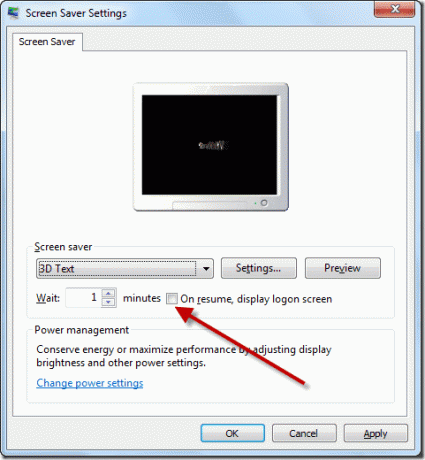
Automatisk lås er en liten og bærbart Windows-verktøy som lar deg låse, logge av, starte på nytt eller slå av datamaskinen automatisk etter en bestemt tidsperiode. Den tar seg stille av de nevnte oppgavene uten å plage deg.
Bruker automatisk lås
Last ned zip-filen og pakk ut den kjørbare filen i en mappe. Alle programalternativene er veldig tydelig nevnt på verktøyet. Det er to måter du kan logge av eller låse datamaskinen på. Den første er Hvis ideelt mens den andre er Tvunget modus.
I If Ideal-modus vil verktøyet konstant overvåke aktiviteten din på datamaskinen og vil bare utføre handlingen når den ligger ideelt i et spesifisert tidsintervall. I tvungen modus, uansett om du jobber på datamaskinen eller ikke, vil verktøyet utføre handlingen.

Den neste delen er tidtakeren der du må spesifisere hvor lang tid du vil at handlingen skal utføres. Etter å ha gjort det, merk av for Skjerm av og Demp systemlyd for å aktivere disse handlingene. Førstnevnte vil slå av datamaskinens skjerm etter at den logger av eller låser den, mens sistnevnte vil sørge for at det skjer stille uten systemlyd involvert.
Til slutt velger du handlingen du vil at programmet skal utføre, som Lås PC, Logg av, Start på nytt eller Avslutt, og klikk på Start knapp. Programmet vil nå starte timeren. I ideell modus vil timeren oppdater automatisk så snart du utfører en handling på datamaskinen, mens i tvungen modus vil timeren fungere ubetinget.
Minimer appen til systemstatusfeltet etter at du har konfigurert den og startet nedtellingen.
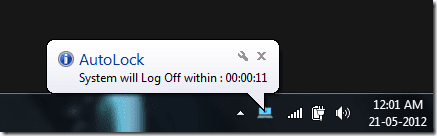
Hvis du vil stoppe tidtakeren, klikker du bare på ikon i systemstatusfeltet og klikk på Stopp-knapp.
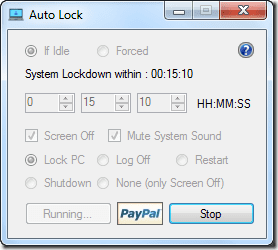
Det er alt, enkelt og greit.
Min dom
Selv om programmet leverer det det lover, er det noen begrensninger som jeg håper å se fikset i de neste oppdateringene. Som, autostart av verktøyet med Windows oppstart og med forhåndskonfigurert tid og innstillinger. Den funksjonen ville gjøre verktøyet perfekt, men likevel er det en god deal til riktig pris – $0.
Sist oppdatert 2. februar 2022
Artikkelen ovenfor kan inneholde tilknyttede lenker som hjelper til med å støtte Guiding Tech. Det påvirker imidlertid ikke vår redaksjonelle integritet. Innholdet forblir objektivt og autentisk.



